아이폰 공장초기화 솔루션
- 아는것이힘
- 2019. 10. 14. 18:37
저도 아이폰 유저이지만 아이폰 공장초기화에 대해서 아는 바는 많지 않습니다. 그러나 아이폰을 바꿀 때 공장 초기화는 필수입니다. 내 개인 정보가 폰에 남아 있으면 판매를 하든 지인에게 주든 찜찜한 기분을 털어버릴 수가 없습니다. 다시 쓰게 될 사람을 위해서도 공장초기화는 예의라고 생각합니다.

공장초기화란 공장 출하 상태로 초기화 한다고 하여 붙여진 이름이며 줄여 공초라고 부르기도 합니다. 스마트폰 문제 발생시 주로 사용하는 방법입니다. pc 포맷 정도로 생각하시면 될 것 같습니다.
공장 초기화

보통 사진, 이메일, 메모, 캘린더 등을 개별 어플에서 삭제하는 경우들이 잦습니다만 이건 피해야 할 사항입니다. 수동으로 지워버릴 경우 아이클라우드 서버 안의 데이터도 동시에 사라지기 때문입니다. 그러면 다른 폰이나 아이패드 등으로 데이터에 접속할 수 없어 곤란합니다.


아이클라우드, 아이튠즈 스토어, 앱스토어에서도 로그아웃을 잊지 말고 해야 합니다. ios 10.3 이상 버전을 업그레이드 했다면 아이클라우드에서만 로그아웃해도 다른 곳 모두 그대로 적용되어 편리하므로 업데이를 게을리 하지 않아야겠습니다.
방법은 설정을 열고 상단의 내 이름을 누른 후 아래쪽으로 스크롤을 내리면 빨간색 글씨로 로그아웃이 보입니다. 이때 애플 ID 암호를 한 번 더 누르라고 나옵니다. 비밀번호 입력 후 이 폰에 데이터의 복사본을 유지하겠냐고 묻습니다. 연락처와 키체인이 해당 항목입니다.

아이폰 공장초기화를 위해 아이메세지와 페이스타임을 모두 해제해야 합니다. 등록이 남아 있는 상태라면 새로운 폰에서 SMS를 받지 못할 수도 있습니다. 해제 방법은 설정에 들어가 메세지 메뉴에 접속합니다. iMessage를 비활성화해서 해제할 수 있습니다.

페이스타임 역시 이전 화면으로 돌아가 FaceTime을 비활성화 함으로서 해지할 수 있습니다. 초기화하려는 아이폰을 가지고 있지 않다면 애플 공식 사이트에서 해제할 수도 있습니다.
사전 작업이 다소 필요할 뿐 공장초기화는 설정에서 아주 쉽게 할 수 있습니다. 설정에 접속 후 일반에 들어가면 하단에 재설정 메뉴가 보입니다. 재설정에 들어갈 경우 다양한 단계로 재설정을 세팅할 수 있습니다.
필요에 따라 모든 설정을 재설정할 수 있고, 모든 컨텐츠 및 설정 지우기를 할 수 있습니다. 데이터 찌꺼기를 깔끔하게 삭제해 폰을 새 폰처럼 쓰고 싶다거나 타인에게 넘길 경우엔 역시 모든 설정 재설정을 해주는 게 좋겠습니다.
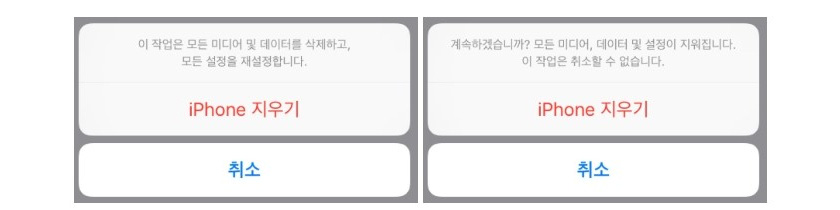
재설정을 할 경우 아이클라우드 백업 여부를 묻습니다. 백업은 소중한 데이터를 지키기 위해 평소에 꾸준히 해둬야겠지만 혹시 모를 사고를 예방하기 위해 한번 더 백업을 하길 추천합니다. 백업이 끝난 후 삭제시 암호를 확인합니다. 신중하게도 두 번이나 지울 꺼냐고 묻습니다. 지우기 하면 공장 초기화 완료!
DFU 모드 공장초기화

DFU 모드는 아이튠즈에서 ios 최신 버전을 다운로드 후 공장초기화를 진행하는 것을 의미합니다. 보통은 탈옥을 복구할 때 많이 사용하는 방법입니다. DFU 모드 진입은 아이폰 6까지와 7부터는 다른 방법을 사용합니다.
아이폰 6 이하는 전원 off된 상태에서 전원 버튼과 홈 버튼을 동시에 꾹 누릅니다. 그러면 화면에 애플 로고가 뜰텐데, 사라진 후 전원 버튼을 누르지 않고 홈 버튼만 누른 채 10초 가량을 유지합니다. DFU 모드 진입시 아이튠즈에서 복구 모드에 있는 아이폰을 발견했다고 메세지가 뜹니다.

아이폰 7이상이라면 전원이 꺼진 상태에서 전원 버튼을 3초 누르고 유지합니다. 그 상태에서 볼륨 다운 버튼을 10초 꾹 누릅니다. 역시 애플 로고가 사라지면 전원 버튼은 누르지 않고 볼륨 다운 버튼만 누르고 있습니다.
DFU 모드 진입이 이뤄지고 동일하게 아이튠즈에서 메세지를 보여줍니다. 혹시 백업을 하지 않았거나 공장초기화를 계속할 상태가 아니라면 DFU 모드 진입시와 동일한 방법으로 DFU 모드에서 빠져나올 수 있습니다.


앞에서 말씀드린 것처럼 아이튠즈에서 복구모드에 있는 아이폰을 발견했다는 메세지에서 승인을 합니다. 그러면 보이는 아이폰 복구모드에서 아이폰 초기화를 눌러줍니다. 다시 복원 및 업데이트 버튼을 누르면 공장초기화가 진행됩니다. 공장초기화가 되면 아이폰을 처음 구매했을 때 같은 화면이 나오고 언어 설정 등을 새로 세팅해서 사용하면 됩니다.
보통 중고 판매 또는 오래 사용한 폰을 깔끔하게 하기 위해서 공장 초기화를 한다면 앞서 설명드린 설정 속의 재설정 만으로 충분합니다. 저는 온라인에 아이폰 속도를 높히는 방법으로 아이폰 dfu 초기화 방법이 소개된 글을 보기도 했습니다. 본인의 필요에 따라 아이폰 공장초기화 방법을 선택하면 되겠습니다.
'아는것이힘' 카테고리의 다른 글
| 상견례 부모님 호칭 뼈대있는 집안이 되자 (0) | 2019.10.16 |
|---|---|
| 노트북 모니터 연결 간단정리 (0) | 2019.10.15 |
| 인덕션 전기요금 이용전 체크하자 (0) | 2019.10.10 |
| 컴퓨터 블루투스 이어폰 연결 간단한 해결법 (0) | 2019.10.09 |
| 블루투스 마우스 연결방법 너무 쉽다 (0) | 2019.10.08 |